利用百度网盘DLNA功能将网盘视频在电视中播放
1、手机内需要有一个百度网盘app,网盘内需要有视频资源,点按手机界面中百度网盘图标所在文件夹,然后在其中找到百度网盘图标,点按该图标进入百度网盘。
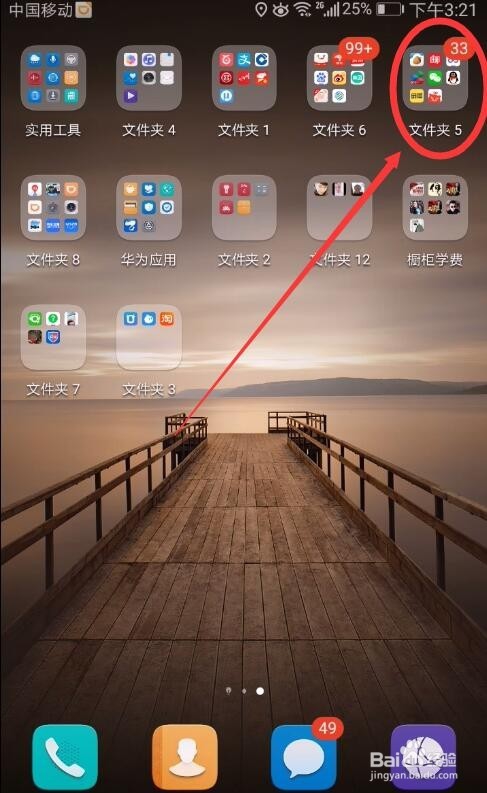
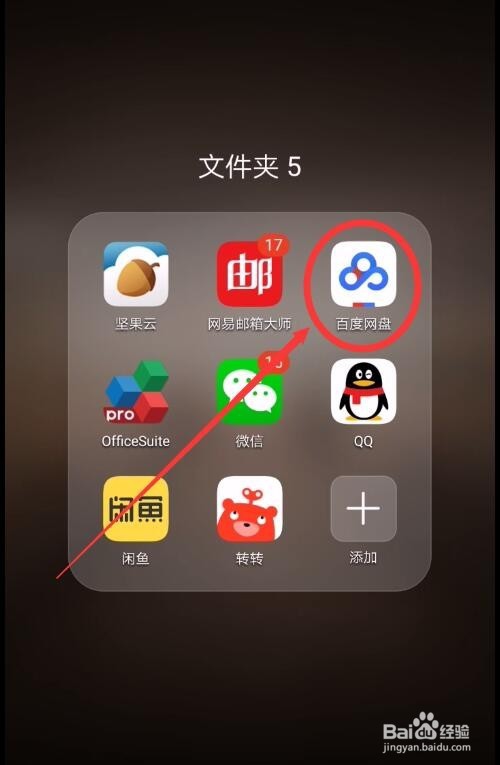
2、进入百度网盘界面后点按我的资源标志,一般来自分享的视频资源都会默认的存储在我的资源文件夹内。

3、如果需要播放的视频资源在我的资源文件夹很下方的位置,可以按住屏幕空白处向上拖动屏幕,这样下面没有在界面中显示的内容就会依次在界面中显示出来在我的资源文件夹内。
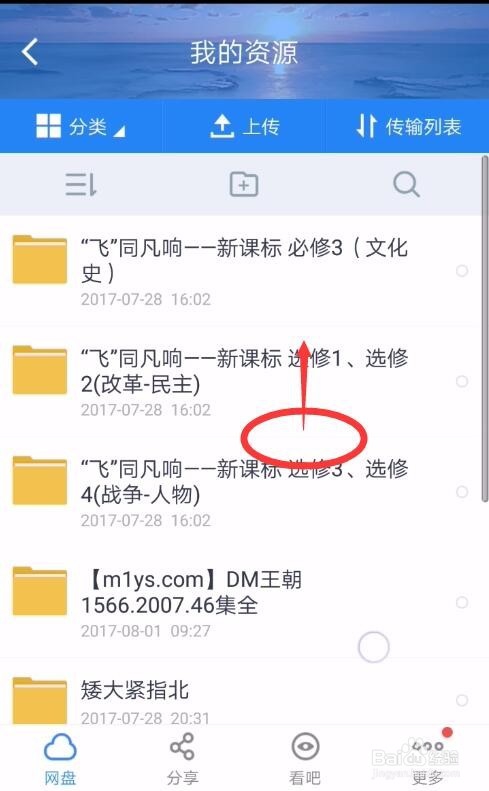
4、找到需要播放的视频内容,直接点按该内容,或者点按右侧的选中按钮之后,在点按左下角的打开按钮,这样视频资源将会在手机中进行播放。
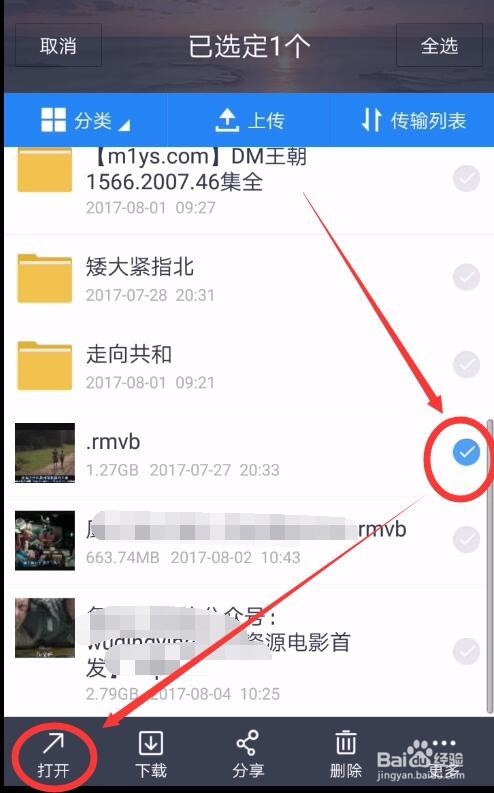
5、此时的手机界面会经过短暂的几秒钟加载视频,之后视频就会在手机界面中播放了。
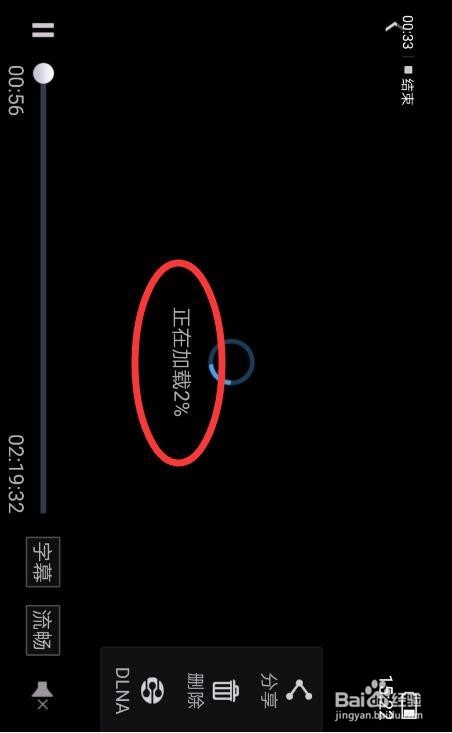
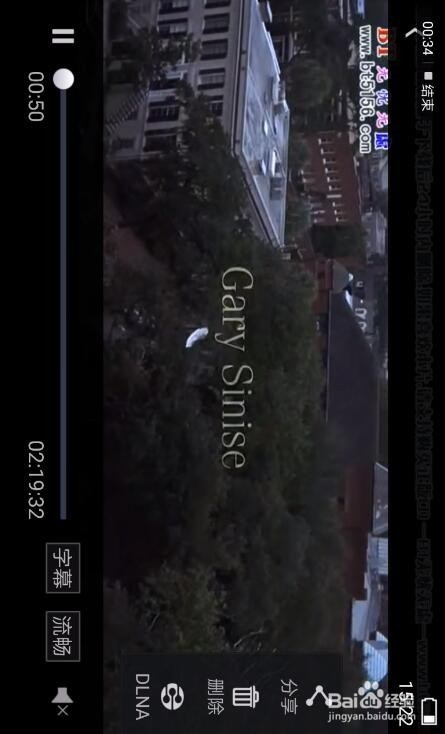
6、此时的视频界面的右侧会出现DLNA按键,点按此按键的作用是将在手机中播放的视频进行投射到处于同一wifi环境中的电视或者其他设备上进行播放。
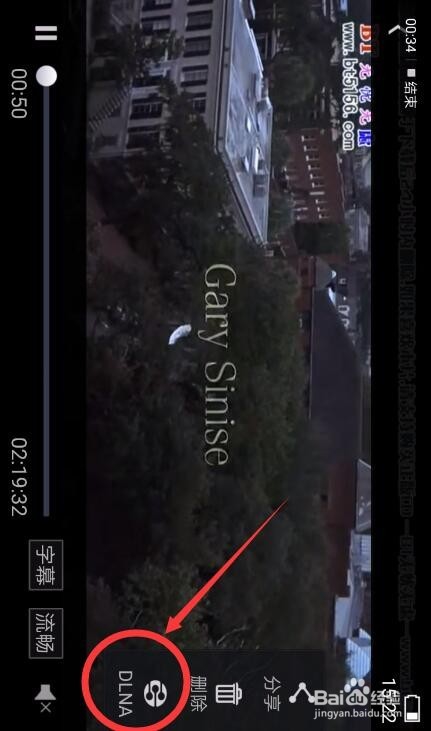
7、点按完DLNA界面会弹出一个选择接收设备界面,此时选中超4,然后点按确定按键,超4代表要接受投屏的视频设备,也就是与手机处于同一wifi环境下的电视。
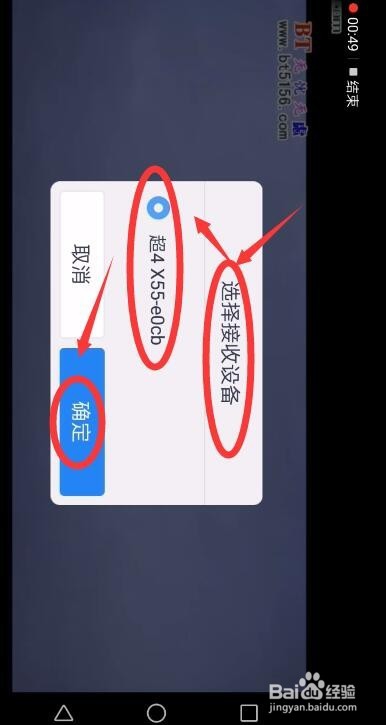
8、此时手机界面中的视频播放停止,视频会在电视中继续播放,手机界面变成了一个遥控界面,加号和减号用来调节声音的大小,左边和右边是调节视频后退或者前进的按键,中间的是暂停按键,如下图所示。

声明:本网站引用、摘录或转载内容仅供网站访问者交流或参考,不代表本站立场,如存在版权或非法内容,请联系站长删除,联系邮箱:site.kefu@qq.com。
阅读量:151
阅读量:38
阅读量:182
阅读量:153
阅读量:123